Microsoft Excel 不附带内置水印按钮。 但是,可以使用徽标等图片创建水印。
1、选择“插入”>“页眉和页脚”。
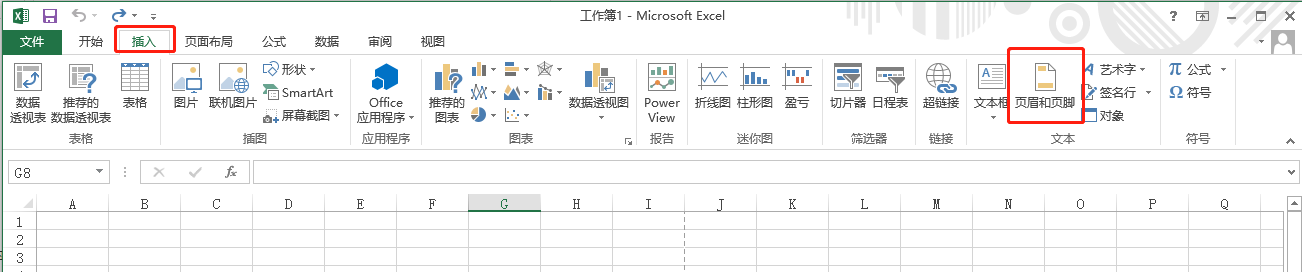
2、点击 "页眉", 在功能区上的 "页眉 &" 页脚"选项卡上, 单击"图片"。
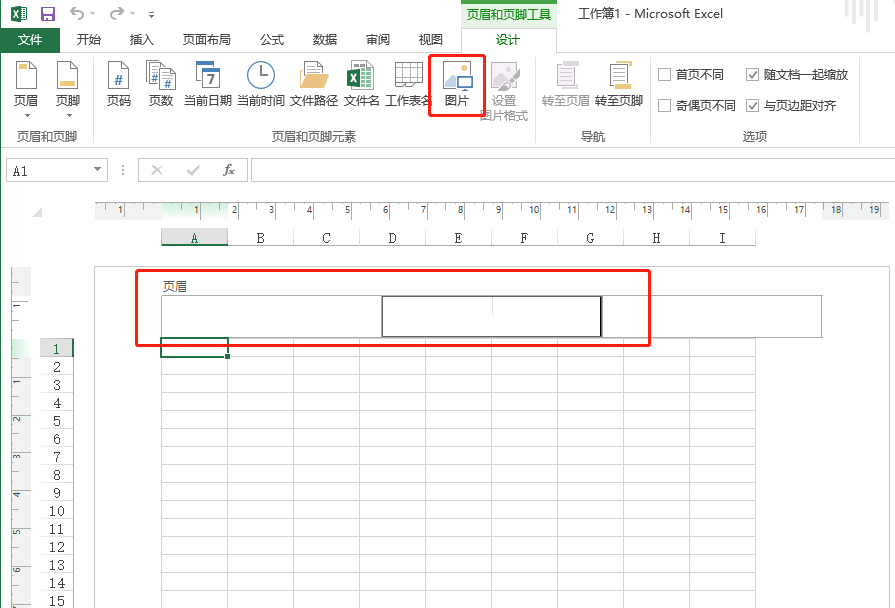
3、选择其中一个可用选项来插入图像。 在页眉中, 你将看到& [图片]。
4、点击页眉外的任意位置,查看水印。
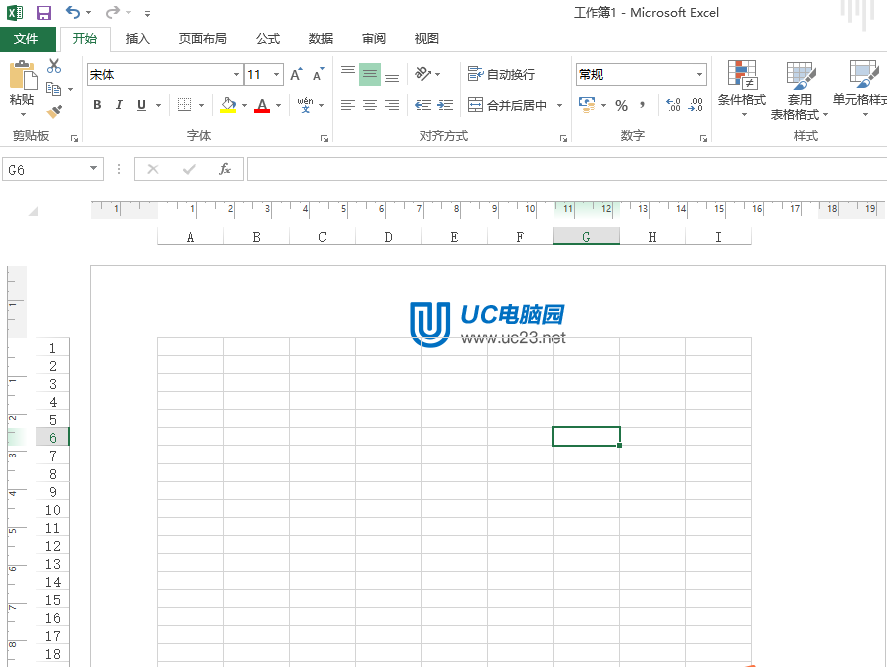
1、单击电子表格中的标题。
2、在 "页眉 & 页脚" 选项卡上, 单击 "设置图片格式"。
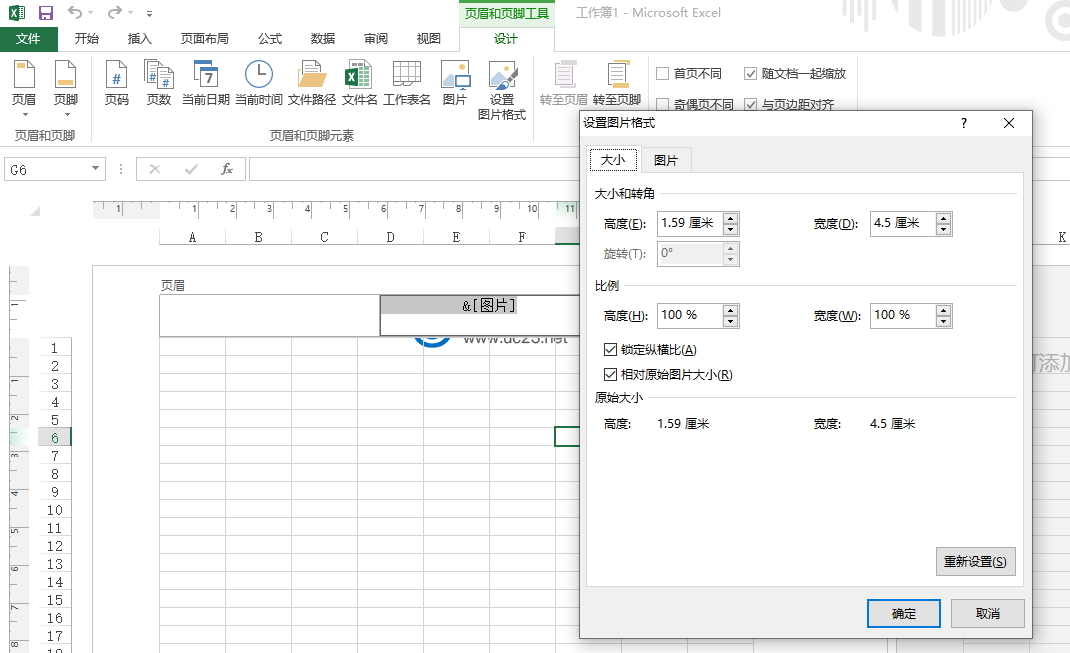
3、在 "设置图片格式" 对话框中, 选择 "图片" 选项卡 >颜色> 选择一个选项。
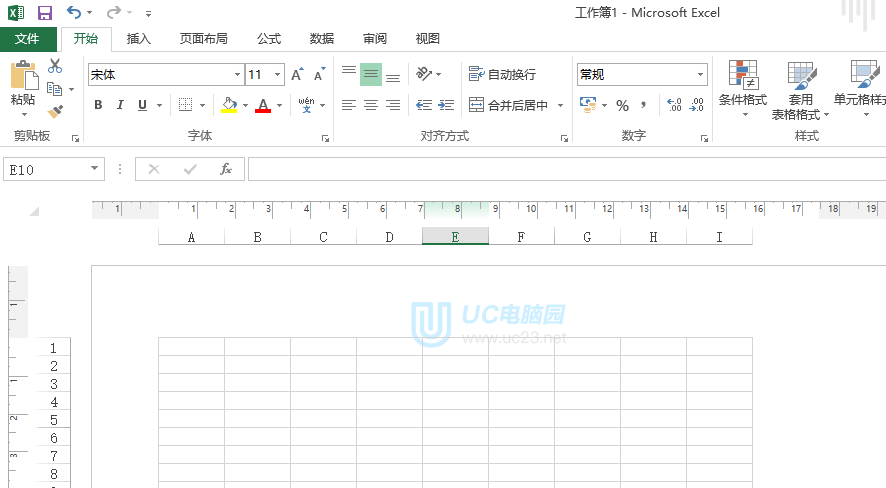
uc电脑园提供的技术方案或与您产品的实际情况有所差异,您需在完整阅读方案并知晓其提示风险的情况下谨慎操作,避免造成任何损失。

未知的网友